Como especialista em TI, muitas vezes me perguntam se é melhor permitir ou impedir que o Outlook baixe automaticamente anexos de calendário. Minha resposta é sempre a mesma: depende de suas necessidades. Se você precisar ver os anexos do calendário imediatamente, faz sentido permitir que o Outlook os baixe automaticamente. Dessa forma, você terá todas as informações necessárias ao seu alcance, sem precisar passar pelo processo de download manual de cada anexo. No entanto, se você preferir ter mais controle sobre quando os anexos são baixados, convém impedir que o Outlook os baixe automaticamente. Dessa forma, você pode optar por baixar anexos somente quando precisar, o que pode economizar tempo e largura de banda. em última análise, a decisão de permitir ou não que o Outlook baixe automaticamente os anexos do calendário depende de você. Se você tiver alguma dúvida sobre privacidade ou segurança, convém desativar esse recurso. No entanto, se você achar que é mais conveniente fazer o download automático dos anexos, não há mal nenhum em fazê-lo.
Se você quiser permitir ou impedir que o Outlook baixe automaticamente anexos de calendário no Windows 11/10, você precisará deste guia. Quando você adiciona um Calendário da Internet ao Outlook, ele baixa automaticamente todos os anexos de eventos instantaneamente para fornecer a melhor experiência possível. No entanto, se essa prática não parecer segura para você, você pode impedir que o Outlook baixe automaticamente anexos de calendário.
action center windows 10

Permitir ou impedir que o Outlook baixe automaticamente anexos de calendário
Para permitir ou bloquear o download automático de anexos de calendário do Outlook, siga estas etapas:
- Imprensa Vitória+R para abrir o prompt Executar.
- Tipo gpedit.msc e clique em MULTAR botão.
- Troque para calendários da internet EM Configuração do usuário .
- Clique duas vezes em Baixar anexos automaticamente parâmetro.
- Selecione Incluído permitir opção.
- Selecione Defeituoso a capacidade de bloquear.
- Imprensa MULTAR botão.
- Reinicie o aplicativo Outlook.
Para saber mais sobre essas etapas, continue lendo.
Primeiro, você precisa abrir o Editor de Diretiva de Grupo Local no seu computador. Para fazer isso, clique Vitória+R para abrir o prompt Executar, digite gpedit.msc , e clique em MULTAR botão.
Em seguida, você precisa ir para o seguinte caminho:
Configuração do usuário > Modelos administrativos > Microsoft Outlook 2016 > Configurações da conta > Calendários da Internet
iphone não sincroniza com itunes windows 10
EM calendários da internet pasta, você pode encontrar uma configuração chamada Baixar anexos automaticamente . Você precisa clicar duas vezes na configuração e selecionar Incluído uma opção que permite que o Calendário do Outlook baixe automaticamente até mesmo anexos.
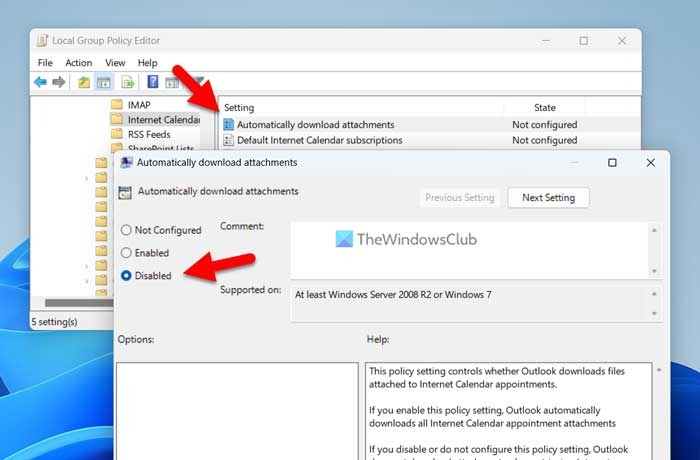
Da mesma forma, se você deseja bloquear, selecione Defeituoso opção e clique MULTAR botão para salvar as alterações.
Depois disso, reinicie o aplicativo Outlook para aplicar as alterações.
Observação: Se quiser retornar às configurações originais, você precisa abrir a mesma configuração no Editor de Diretiva de Grupo Local e selecionar Não configurado opção.
Como habilitar ou desabilitar o download automático de anexos de calendário do Outlook
Para ativar ou desativar o download automático de anexos de calendário do Outlook, siga estas etapas:
- Procurar regedit na caixa de pesquisa na barra de tarefas.
- Clique em um resultado de pesquisa.
- Imprensa Sim no prompt do UAC.
- Vá para MicrosoftOffice16.0Outlook EM HKCU .
- Clique com o botão direito Outlook > Novo > Chave e chamá-lo como opções .
- Clique com o botão direito opções > Novo > Chave e defina o nome como webcal .
- Clique com o botão direito webcal > Novo > Valor DWORD (32 bits) .
- chame assim habilitar anexos .
- Clique duas vezes nele para definir o valor fornecido como 1 ligar e segurar 0 desligar.
- Imprensa MULTAR botão.
- Reinicie o computador.
Vamos aprender mais sobre essas etapas.
Primeiro você precisa abrir o Editor do Registro. Para isso, procure regedit ou Editor do Registro na caixa de pesquisa na barra de tarefas e clique em um resultado de pesquisa individual. Se um prompt do UAC aparecer, clique no botão Sim botão para abrir o editor de registro em seu computador.
Em seguida, você precisa ir para o seguinte caminho:
|_+_|No entanto, se você não conseguir encontrar o caminho acima, siga este caminho:
como rastrear um endereço de e-mail até seu proprietário|_+_|
Então você precisa criar subchaves manualmente. Depois disso, você obterá o caminho, clique com o botão direito do mouse em Outlook > Novo > Chave e chamá-lo como opções .
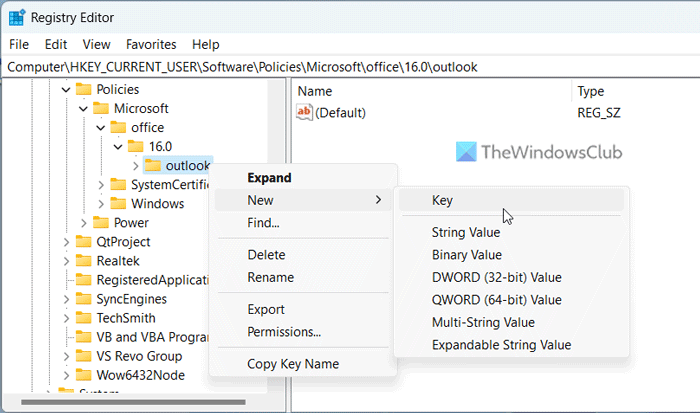
Depois desse clique direito opções > Novo > Chave e defina o nome como webcal . Em seguida, você precisa criar um valor REG_DWORD. Para fazer isso, clique com o botão direito webcal > Novo > Valor DWORD (32 bits) e defina o nome como habilitar anexos .
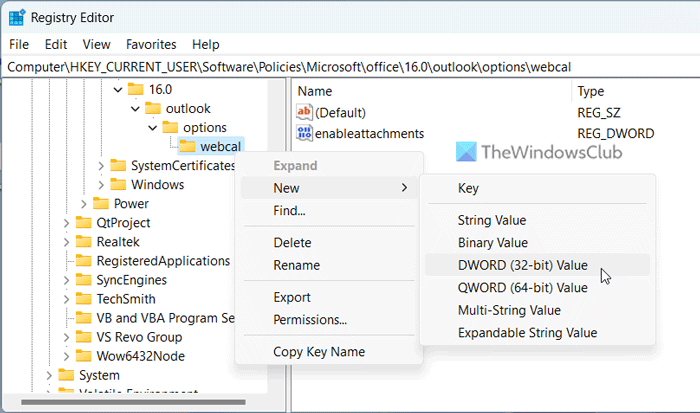
Por padrão, tem um valor de 0. Se você deseja desabilitar o download automático de anexos, você precisa manter este valor. No entanto, se você quiser ativá-lo, clique duas vezes no valor REG_DWORD e defina o valor fornecido como 1 .
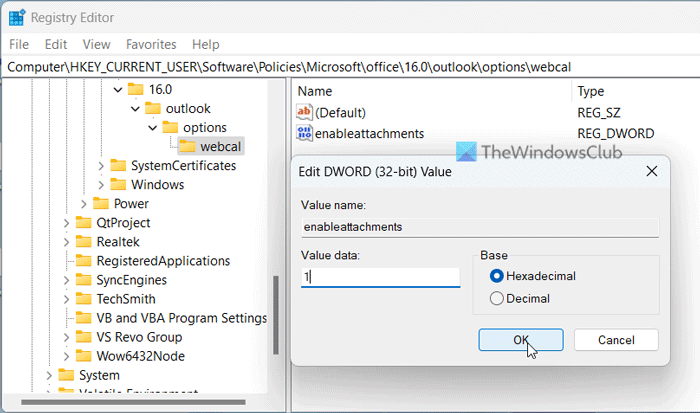
excluir pasta de objetos 3d
Finalmente clique em MULTAR botão para salvar as alterações. Depois disso, feche todas as janelas e reinicie o computador para que as alterações entrem em vigor.
Ler: Como aumentar o limite de tamanho de anexo no Outlook
Como impedir que o Outlook baixe anexos automaticamente?
Para evitar que o Outlook baixe anexos automaticamente, você precisa abrir Opções do Outlook painel um. Em seguida, mude para Centro de confiança aba e clique Configurações da Central de Confiabilidade botão. Em seguida, abra download automático guia e marca Não baixe imagens automaticamente em mensagens de e-mail HTML padrão ou feeds RSS. checkbox.
Como alterar as opções de anexo no Outlook?
Se você deseja alterar suas configurações de anexo de e-mail, precisa abrir o assistente de configuração da Central de Confiabilidade. No entanto, se você quiser personalizar as opções de anexo de calendário, siga as etapas acima. Em outras palavras, você precisa usar o Editor de Diretiva de Grupo Local e o Editor do Registro para ativar ou desativar determinadas configurações.
Ler: Como enviar um evento de calendário como anexo no Outlook.
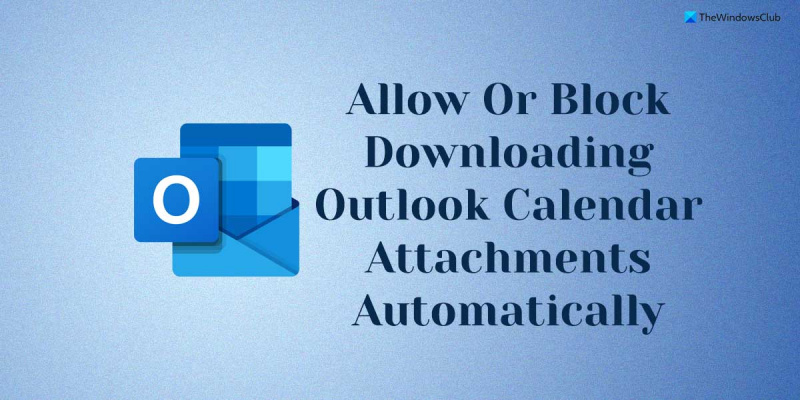

![A discagem por voz do Google Docs não está funcionando [Correção]](https://prankmike.com/img/google-docs/7C/google-docs-voice-typing-not-working-fixed-1.png)











![Código de erro da Epic Games LS-0015 [Corrigido]](https://prankmike.com/img/epic/50/epic-games-error-code-ls-0015-fixed-1.jpg)
